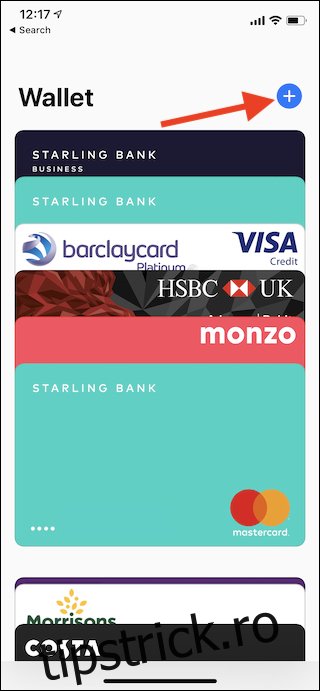Există multe motive pentru a trăi în grădina cu ziduri a Apple, iar Apple Pay este unul dintre ele. Aici vom parcurge pașii care trebuie urmați pentru a configura și apoi a utiliza Apple Pay pe un iPhone.
Apple Pay este modalitatea Apple de a face mai ușor pentru utilizatorii săi să cheltuiască bani și, deși acest lucru nu sună neapărat un lucru grozav, poate fi un adevărat schimbător de viață. Cu Apple Pay în remorche, în funcție de locația ta, este posibil să pleci de acasă fără portofel, iar dacă ești deosebit de uituc, asta poate fi enorm. Plata fără contact prin Apple Pay și alte astfel de tehnologii este omniprezentă în multe părți ale lumii, iar Statele Unite ale Americii încep să ajungă, de asemenea, din urmă. Asta înseamnă că Apple Pay este mai util ca niciodată.
Configurarea Apple Pay este unul dintre primele lucruri pe care ar trebui să le faceți atunci când obțineți un nou iPhone, deși efectuarea plăților s-a schimbat ușor odată cu unele dintre cele mai recente lansări de iPhone ale Apple. Nu vă temeți, totuși, vă vom ține de mână pe tot parcursul. Să începem.
Cum se configurează Apple Pay
Pentru a începe să ruleze mingea, deschideți aplicația Wallet și apoi atingeți pictograma „Plus” din colțul din dreapta sus.
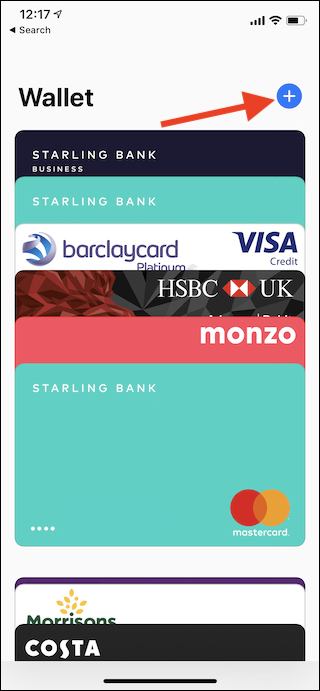
Următorul ecran vă va spune puțin despre Apple Pay și ce poate face. Atingeți butonul „Continuați” pentru a continua.
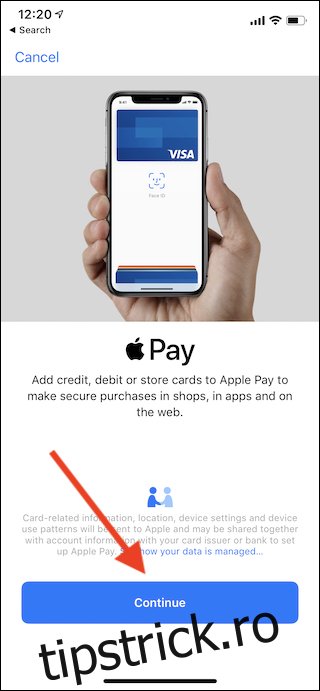
Acum, veți avea nevoie de cardul fizic pe care doriți să îl adăugați la Apple Pay. Puteți fie să scanați cardul plasându-l în interiorul cadrului și folosind camera iPhone-ului, fie să atingeți butonul „Introduceți manual detaliile cardului”. Dacă urmați această ultimă cale, vi se va cere să introduceți toate informațiile pertinente – numărul cardului, numele dvs., data de expirare și codul de securitate.
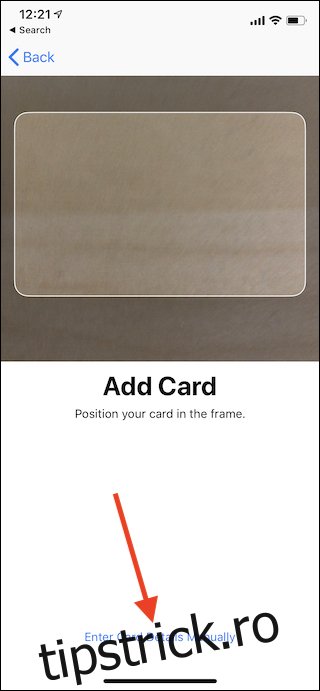
După ce toate detaliile dvs. sunt introduse, banca dvs. va trebui să vă verifice cardul. Toate acestea ar trebui făcute automat (și să se întâmple rapid), dar pot diferi în funcție de banca dvs. Urmați instrucțiunile de pe ecran și nu ar trebui să aveți probleme.
După ce ați finalizat procesul, cardul dvs. va fi gata de utilizare în aplicația Wallet.
Cum să utilizați Apple Pay
Pentru a utiliza Apple Pay online, pur și simplu urmați pașii comerciantului până la punctul în care vi se solicită să vă autentificați pentru Apple Pay. Pașii în acest moment sunt aceiași cu a face o achiziție în magazin.
Pentru a face o achiziție din magazin folosind un iPhone X, iPhone XR sau iPhone XS blocat, faceți dublu clic pe butonul lateral și apoi priviți iPhone-ul. Aplicația Wallet se va deschide și va afișa cardul dvs. implicit. Privind iPhone-ul, Face ID va autentifica cu succes achiziția. Cu toate acestea, dacă utilizați un iPhone cu Touch ID, apăsați de două ori butonul Acasă în timp ce dispozitivul este blocat și apoi lăsați-vă degetul pe buton pentru a autentifica Apple Pay.
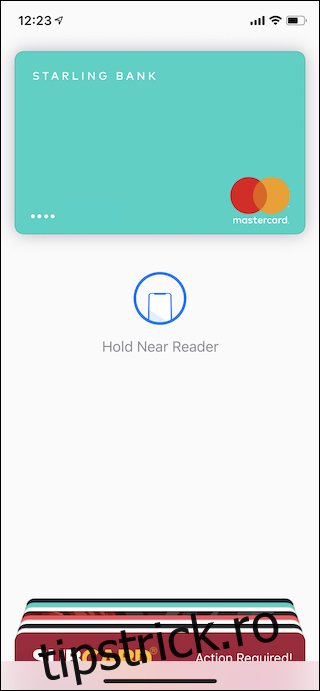
Dacă vă aflați într-un magazin fizic, țineți iPhone-ul de cititorul fără contact. În general, nu trebuie să atingeți cititorul pentru ca tranzacția să aibă loc, deși unii cititori mai în vârstă pot fi mai puțin îngăduitori aici. Odată ce achiziția este finalizată, veți auzi un sonerie și veți vedea o bifă care apare pe ecran alături de cuvântul „Terminat”.